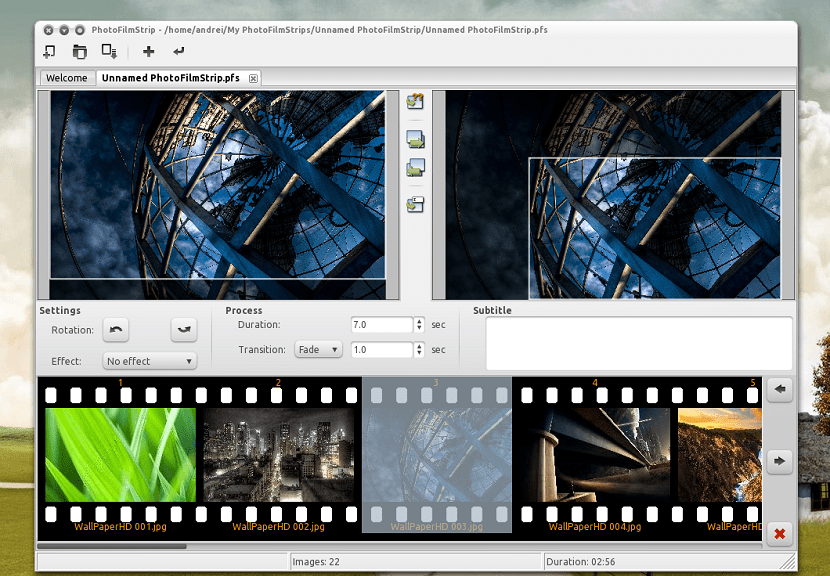
PhotoFilmStrip là một chương trình cho phép bạn tạo clip bằng hình ảnh và thêm vào đó, phụ đề và tệp âm thanh có thể được tích hợp vào tác phẩm. Tất cả điều này có thể được thực hiện trong một vài cú nhấp chuột và một cách rất đơn giản, chỉ trong "lược đồ" kéo và thả của giao diện chương trình.
Chương trình nó cũng có một dòng thời gian để thêm hình ảnh và âm thanh, trong đó phụ đề có thể được thêm vào video.
Một chương trình như thế này rất hữu ích nếu bạn cần tạo một video nhanh về một dự án đơn giản hoặc chỉ đơn giản là ghép các bức ảnh của một khoảnh khắc lại với nhau với một bài hát bạn chọn và do đó có thể chuyển nó thành một video clip mà không cần nhiều công sức.
Điều này cho thấy thế giới Linux có các ứng dụng cho hầu hết các tác vụ và với đường cong học tập rất thấp.
Giới thiệu về PhotoFilmStrip
cũng có một số hiệu ứng thú vị ("Ken Burns"), thêm nhận xét (phụ đề) với khả năng thêm tệp âm thanh vào nền của trình chiếu.
PhotoFilmStrip đưa ý tưởng này đi xa hơn một chút bằng cách sử dụng khéo léo hiệu ứng Ken Burns, trong đó trình chiếu có thể cuộn và thu phóng dễ dàng trên mỗi hình ảnh.
Điều này tạo ra một video chuyên nghiệp và hấp dẫn hơn nhiều, đồng thời dễ dàng thiết lập một cách đáng ngạc nhiên.
Chương trình bắt đầu giống như bất kỳ trình tạo trình chiếu khác.
Tuy nhiên, điều thú vị hơn là khả năng xác định đường chuyển động của PhotoFilmStrip.
Giao diện người dùng được giữ đơn giản, cho phép người dùng làm những việc quan trọng bằng cách tùy chỉnh trình chiếu.
Ở phía bên trái, người dùng có thể xác định điểm bắt đầu của chuyển động. Điểm cuối của chuyển động có thể được đặt ở phía bên phải.
Ở trung tâm, chúng ta có thể thấy các nút công cụ cho phép truy cập vào các chức năng tiện nghi để tùy chỉnh lộ trình di chuyển.
Khu vực phía dưới hiển thị tất cả các hình ảnh được sử dụng trong một bộ phim thực tế. Danh sách này hỗ trợ hình ảnh được chèn, loại bỏ và di chuyển.
Trái ngược với các chương trình khác, PhotoFilmStrip mang đến cơ hội tạo các trình chiếu ở độ phân giải Full HD (1920 × 1080).
Để xử lý các định dạng video MKV, MP4, SvCD, DVD và FULL HD, cần phải cài đặt plugin gstreamer1.0.
Làm thế nào để cài đặt PhotoFilmStrip trên Ubuntu 18.10 và các dẫn xuất?
Để cài đặt nó trong Ubuntu và các dẫn xuất của nó rất dễ dàng, chỉ cần tải xuống gói ở định dạng .deb, nhấp hai lần để cài đặt nó bằng trình quản lý gói yêu thích của chúng tôi và thì không.
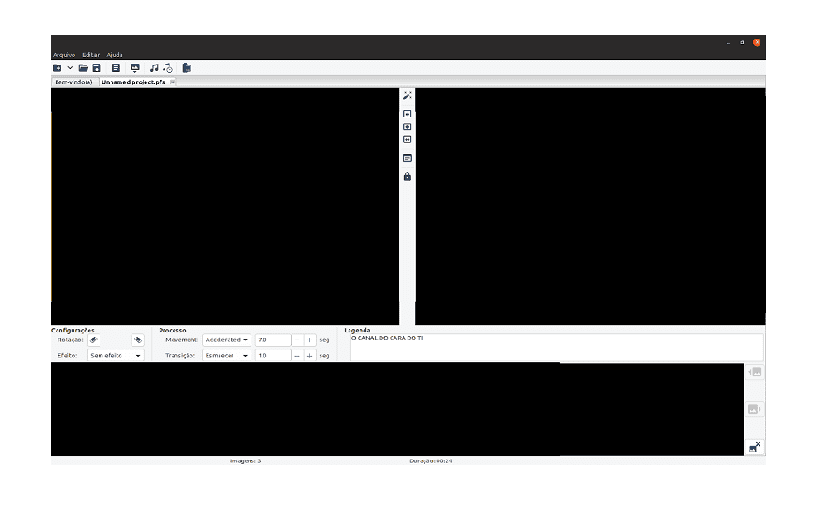
Nếu bạn muốn tải xuống gói deb, bạn có thể mở một thiết bị đầu cuối bằng Ctrl + Alt + T và trong đó chúng tôi sẽ thực hiện lệnh sau:
wget https://cytranet.dl.sourceforge.net/project/photostoryx/photofilmstrip/3.7.0/photofilmstrip_3.7.0-1_all.deb -O photofilmstrip.deb
Đã tải xong chúng tôi tiến hành cài đặt gói với trình quản lý gói ưa thích của chúng tôi. Mặc dù chúng ta cũng có thể làm điều đó từ terminal bằng lệnh sau:
sudo dpkg -i photofilmstrip.deb
Và chúng tôi cài đặt các phụ thuộc trong trường hợp ứng dụng yêu cầu chúng, bằng lệnh sau:
sudo apt-get install -f
Làm thế nào để sử dụng PhotoFilmStrip trong Ubuntu và các dẫn xuất?
PhotoFilmStrip rất dễ sử dụng, bạn chỉ cần tìm ứng dụng trong menu ứng dụng của mình và mở nó.
Được Trong giao diện ứng dụng, họ phải tạo một dự án mới, sau đó họ phải chọn một hoặc nhiều hình ảnh và chúng sẽ được hiển thị trong hai cửa sổ.
Mỗi cái có một bảng kích thước thay đổi. Tất cả những gì bạn phải làm là định vị bảng điều khiển đầu tiên để hiển thị nơi bạn muốn chuyển động bắt đầu, bảng điều khiển thứ hai để chụp điểm cuối của bạn và PhotoFilmStrip sẽ đảm nhận mọi thứ khác.
Sau khi hoàn tất, bạn có thể sử dụng công cụ cắt và xem trước trên hình ảnh bên trái cho khung bắt đầu và hình ảnh xem trước ở bên phải cho khung cuối cùng - công cụ này sẽ được sử dụng để hiển thị hiệu ứng Ken Burns.